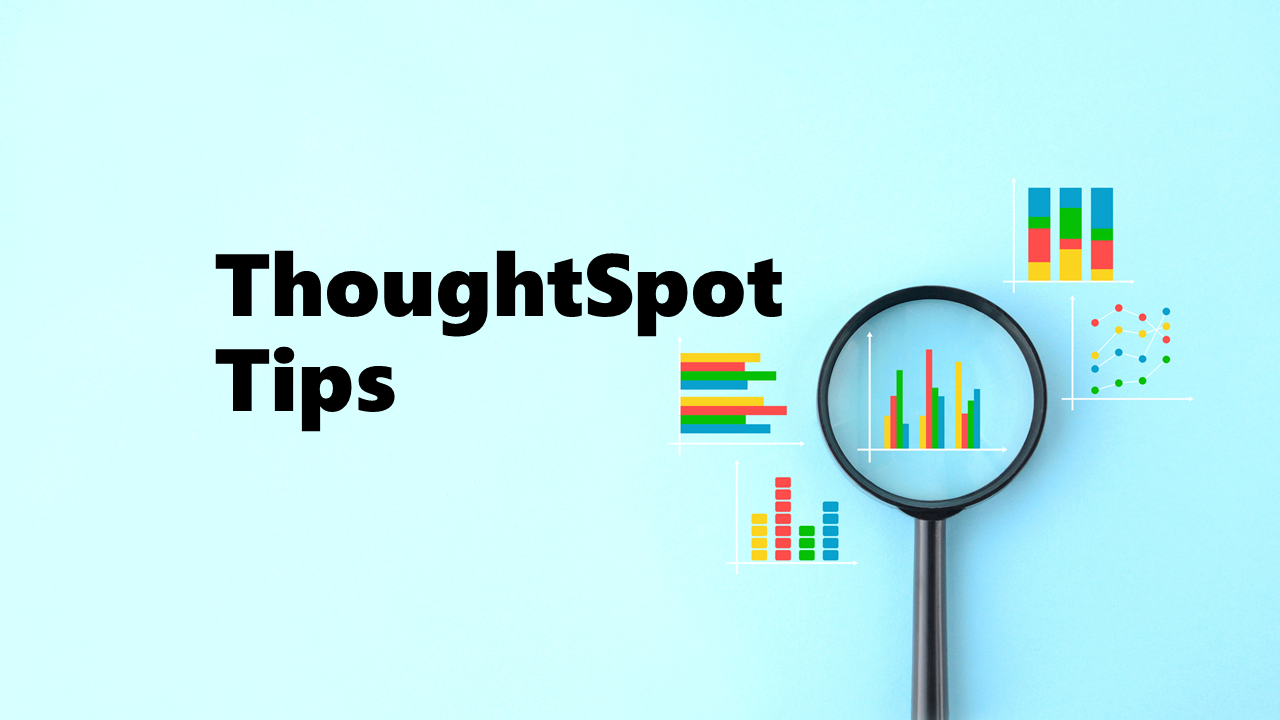
Analyst Studioで加工したデータをThoughtSpotにパブリッシュする方法
AkimasaKajitaniです。
最近のアップデート(2025年7月)で、Analyst Studioのノートブックで加工したデータをThoughtSpotにデータセットとしてパブリッシュできるようになったので、ご紹介したいと思います。
ThoughtSpotにおけるデータセットとは?
最初に少しおさらいしたいと思いますが、ThoughtSpotのデータワークスペースでモデルを作成する際、いくつかから選択することができますが、ここでデータセットというのは「Analyst Studioから公開された」ものという、定義になっています。
以下はモデル作成の画面です。
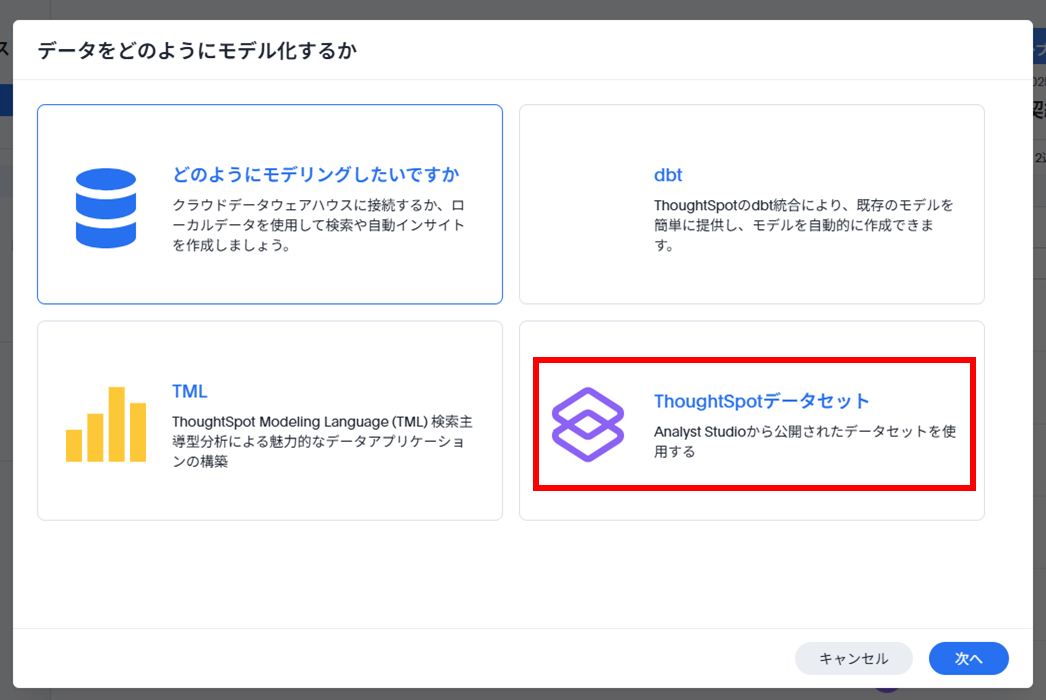
つまり、Analyst Studioから公開(パブリッシュ)されたデータはすべて「データセット」という扱いになります。
一点気をつける点として、あるモデル内でデータを結合したい場合は、同じデータソースである必要があるので、データセットとThoughtSpot内で管理しているテーブルは結合ができないのでご注意ください。逆に、データセット同時なら結合が可能です。
Analyst Studioでデータセットをノートブックで作ってみる
実際にAnalyst Studio内でデータセットをノートブックで作ってみましょう。右上にある「+」ボタンからノートブックにアクセスしますが、通常「ノートブック」を使う場合は、WriteSQLもしくはUse a Datasetのメニューから行きます。すでにAnalyst Studio内で作られたデータセットがある場合は、「Use a Dataset」から行きますが、今回はなにもない状態を想定して進めていくので、「Write SQL」を選択します。

これで、以下のような画面に遷移します。
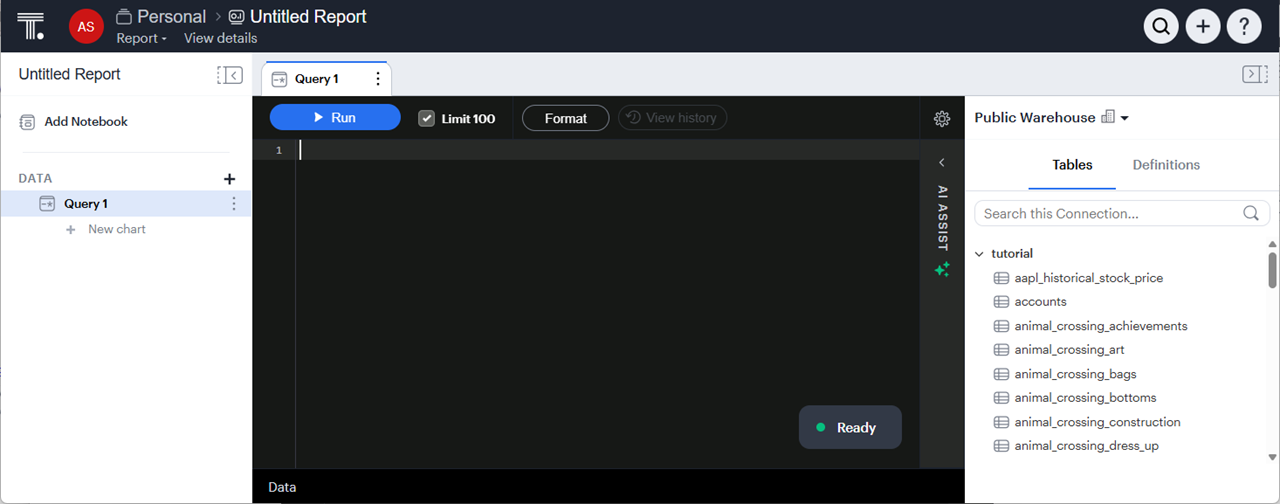
通常は何かしらのデータソースに接続し、SQLで読み込んだデータを加工するのが通常の流れなので、左上の「Add Notebook」をクリックすると、SQLをまず書きなさい、という表示が出てしまいます。
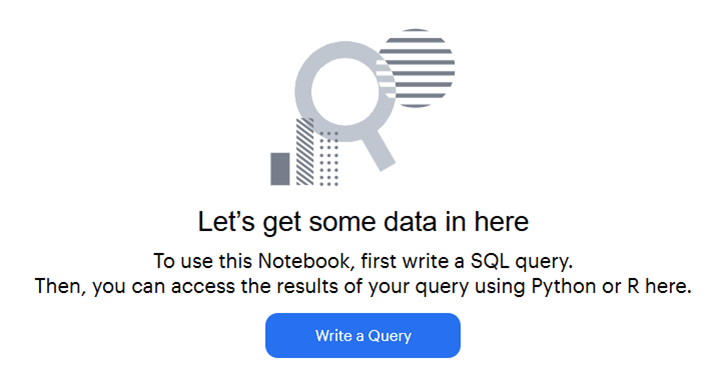
ここは大人しくSQLを書きましょう。元の画面に戻って、、、といいつつも今回はテスト的にデータセットを表示したいだけなので、ダミーのSQLを書いて進めてみます。
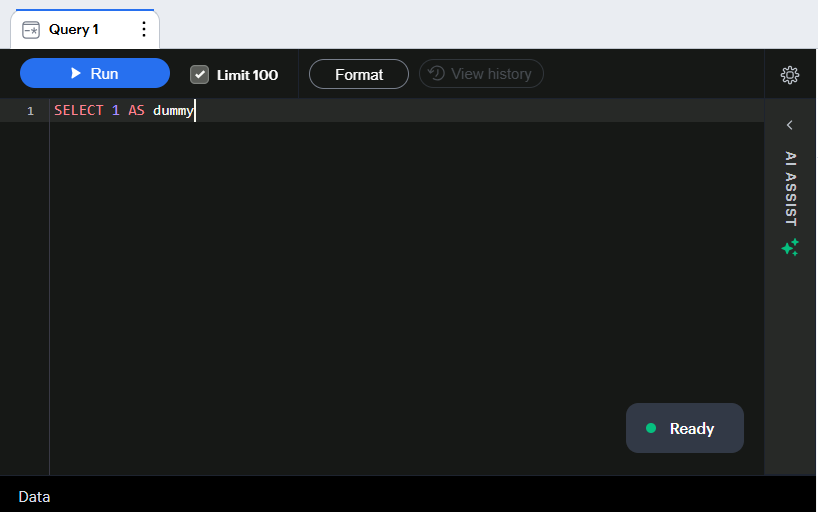
これで「RUN」ボタンを押すと実行されます。
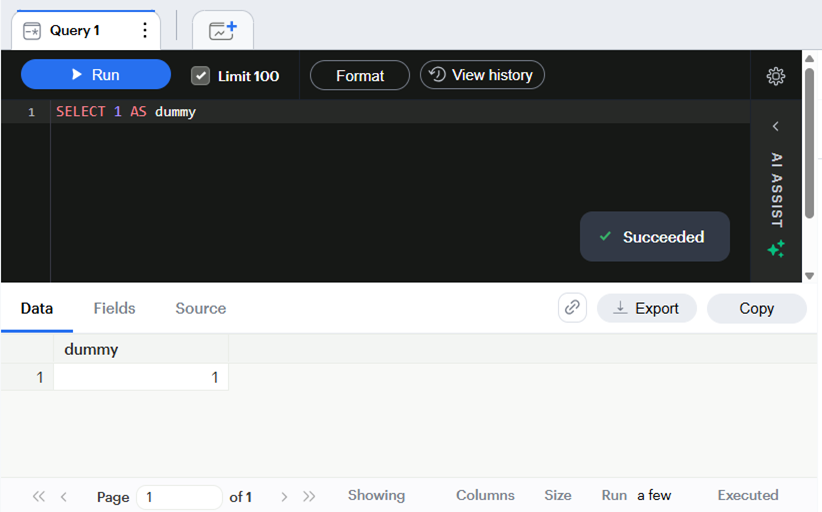
これで「Suceeded」と出ればSQLが実行完了となるので、ようやくPythonNotebookが利用できるようになります。左のメニューで「Add Notebook」をクリックしてみましょう。
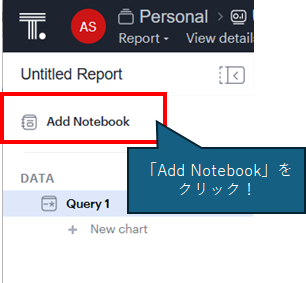
これでようやく準備が整いました。
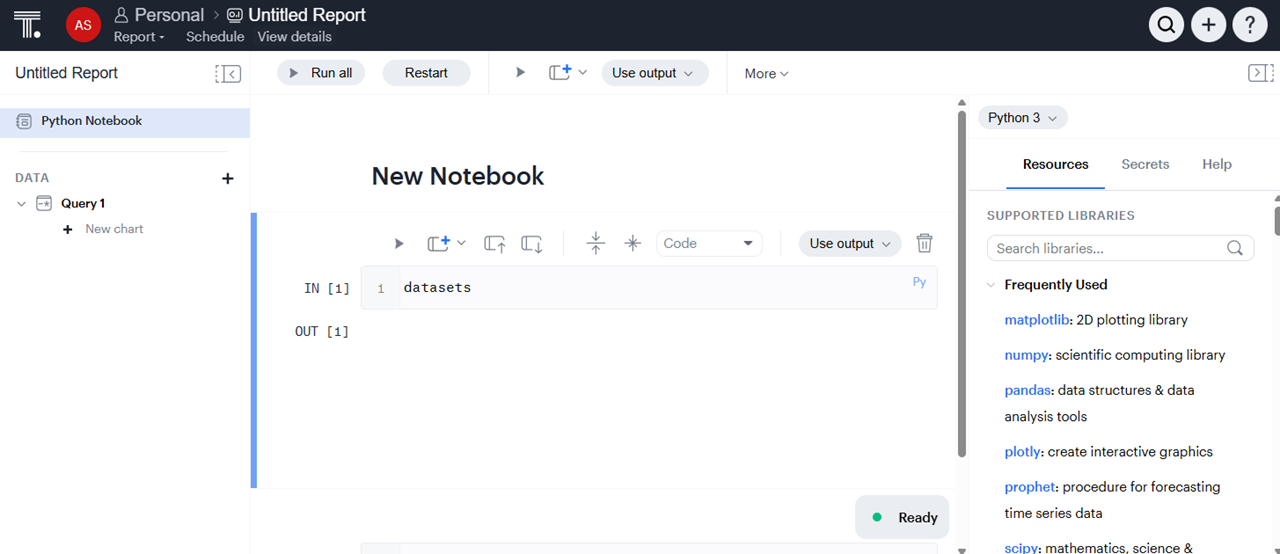
ちなみに、SQLで書いたデータセットにアクセスしたければ、datasets[0]などの指定で利用可能です。複数SQLを書けば順番にdatasets[0]、datasets[1]、とカギカッコ内の数値が増えていく形になります。例えば、SQLで作成したデータセットを表示したい場合は、
print(datasets[0])とすれば、出力されます。実際の画面で行うと、以下のようになります。
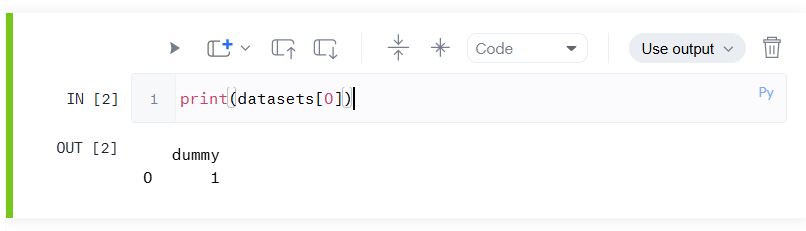
今回はダミーのデータで進めるので使いません。
例えば、適当にダミーのデータをPythonで作る場合、以下のようにPandasのDataFrameを作ることができます。
import pandas as pd
data = {
'Name': ['Alice', 'Bob', 'Charlie', 'David', 'Eve'],
'Age': [25, 30, 35, 28, 22],
'City': ['Tokyo', 'Osaka', 'Kyoto', 'Tokyo', 'Fukuoka'],
'Occupation': ['Engineer', 'Designer', 'Artist', 'Doctor', 'Student']
}
df_basic = pd.DataFrame(data)
これをPrintすると、以下のような形のデータができていることがわかります。
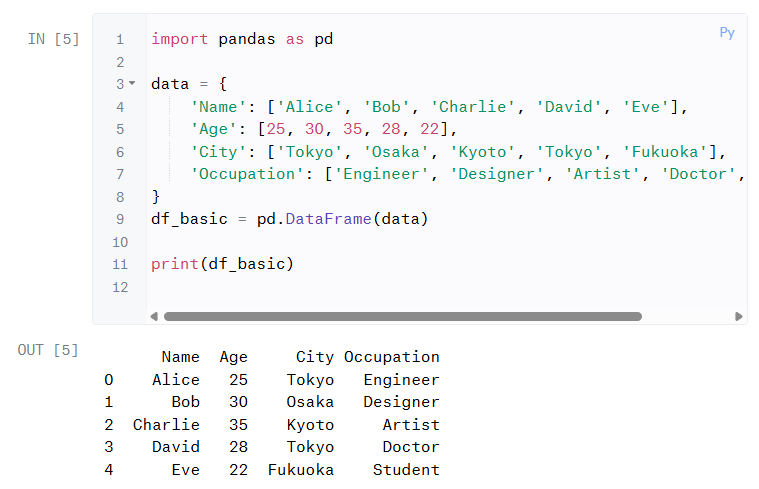
では、これをThoughtSpotにデータセットとしてパブリッシュしてみましょう。
PandasデータフレームをThoughtSpotにパブリッシュする
実は、このパブリッシュの手順で最初悩みました。マニュアル見ても出力がずっとNullになっていたのですが、ここでコード上で最後にやらないといけないことがあります。それは、コードの一番最後に、出力したいPandasのデータフレームを記載することです。今回、df_basicというデータフレームを作成したので、コードの最後に以下のようにdf_basicと記載する必要があります。
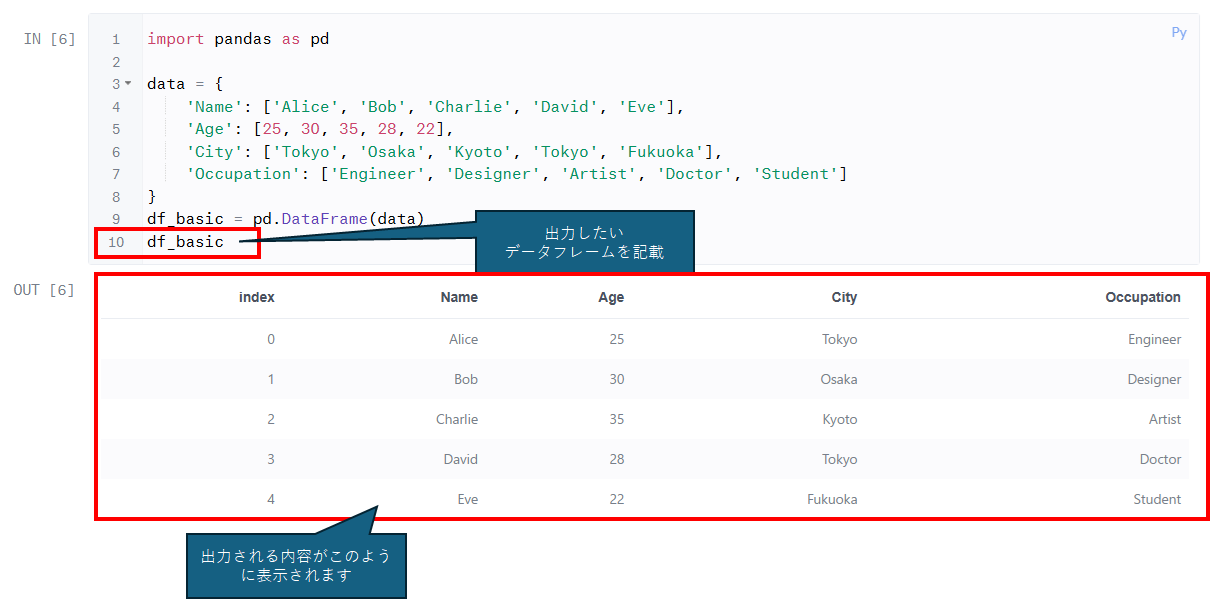
これにより、Pythonを実行すると出力される内容が表示されます。あとは、パブリッシュの設定を行っていきます。ノートブックの各セルの右に「Use Output」というボタンが出るので、これをクリックします。
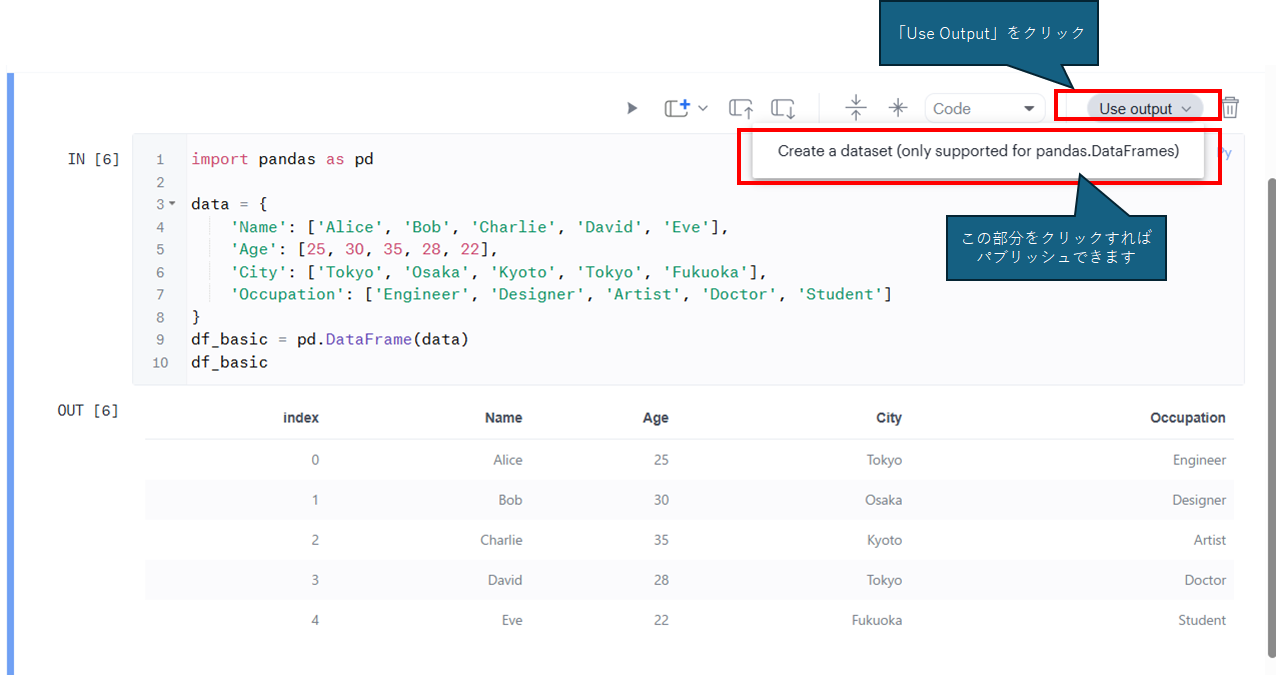
これでダイアログが出てくるので、好きな名前でデータセットを作りましょう。
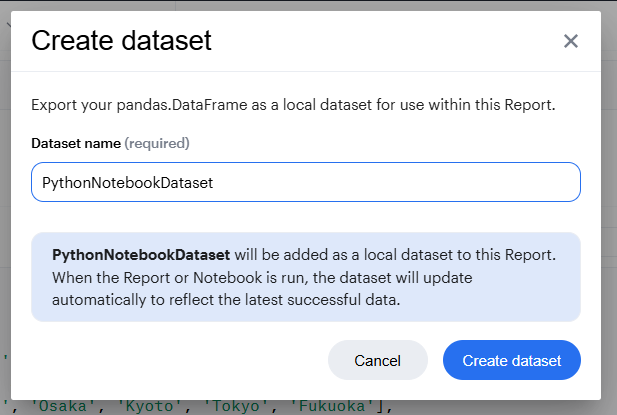
おっと、これだけだとまだパブリッシュされていません。
左側のメニューから作成したデータセットを選択し、右上にあるPublishボタンからパブリッシュしましょう。
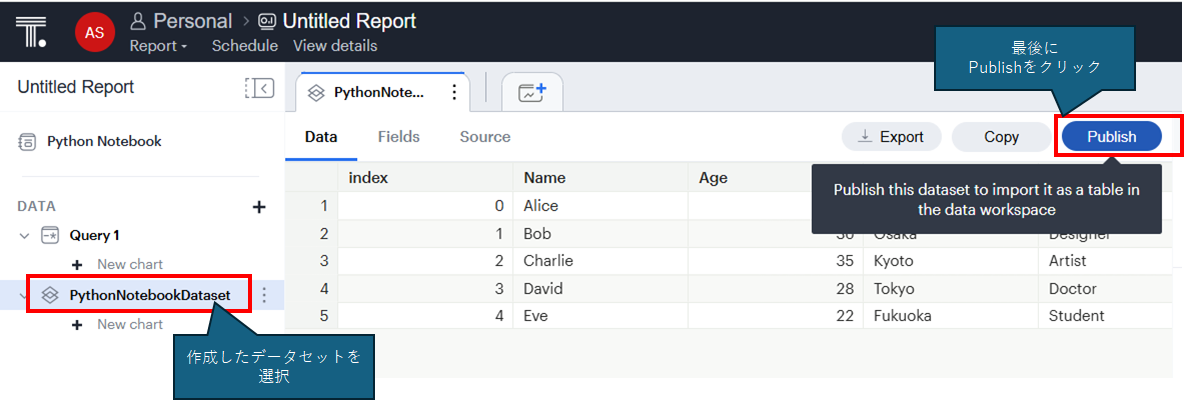
なお、パブリッシュする際は、プライベートコレクションにおいておけないため、共有コレクションに配置する必要があります。
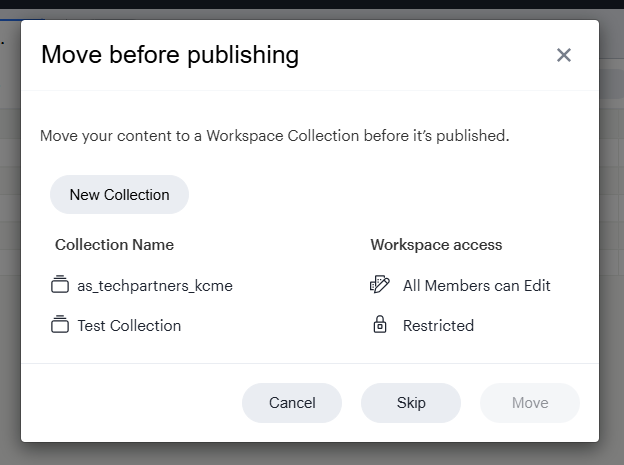
移動が完了すれば、パブリッシュできます。ThoughtSpotにパブリッシュする際のデータセットの名称を決めてパブリッシュが完了です。
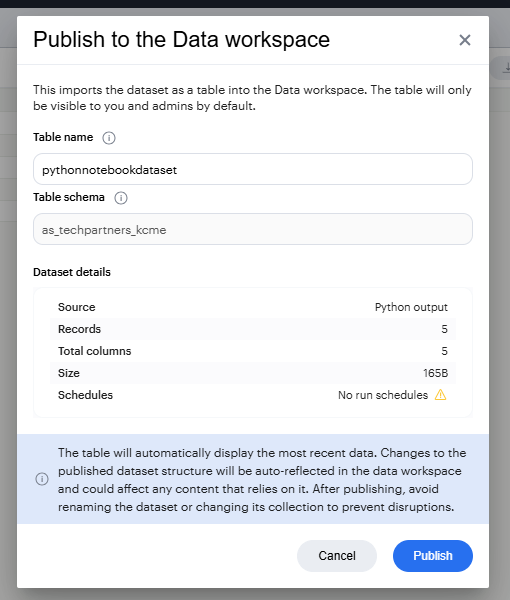
実際にThoughtSpotで開いてみましょう。
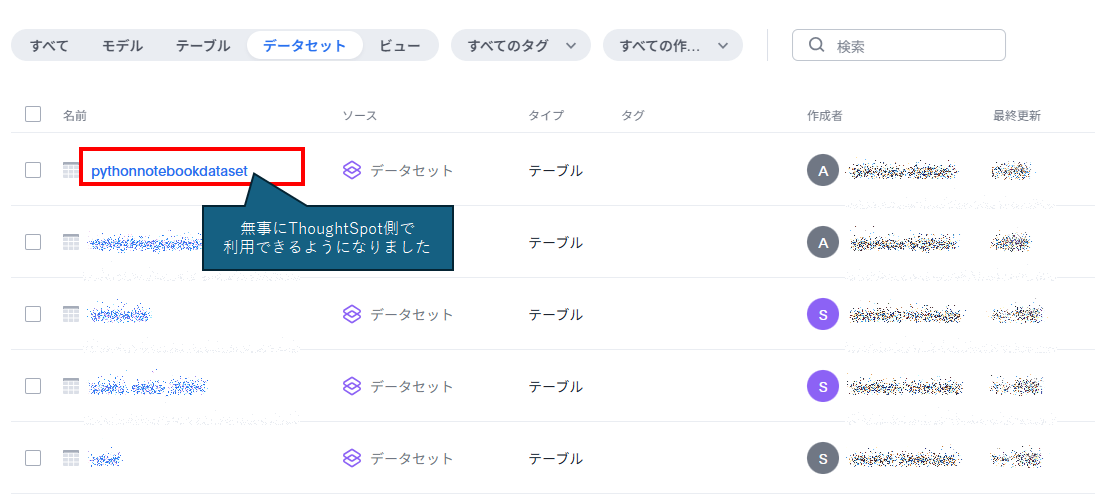
ちゃんと検索も可能です。
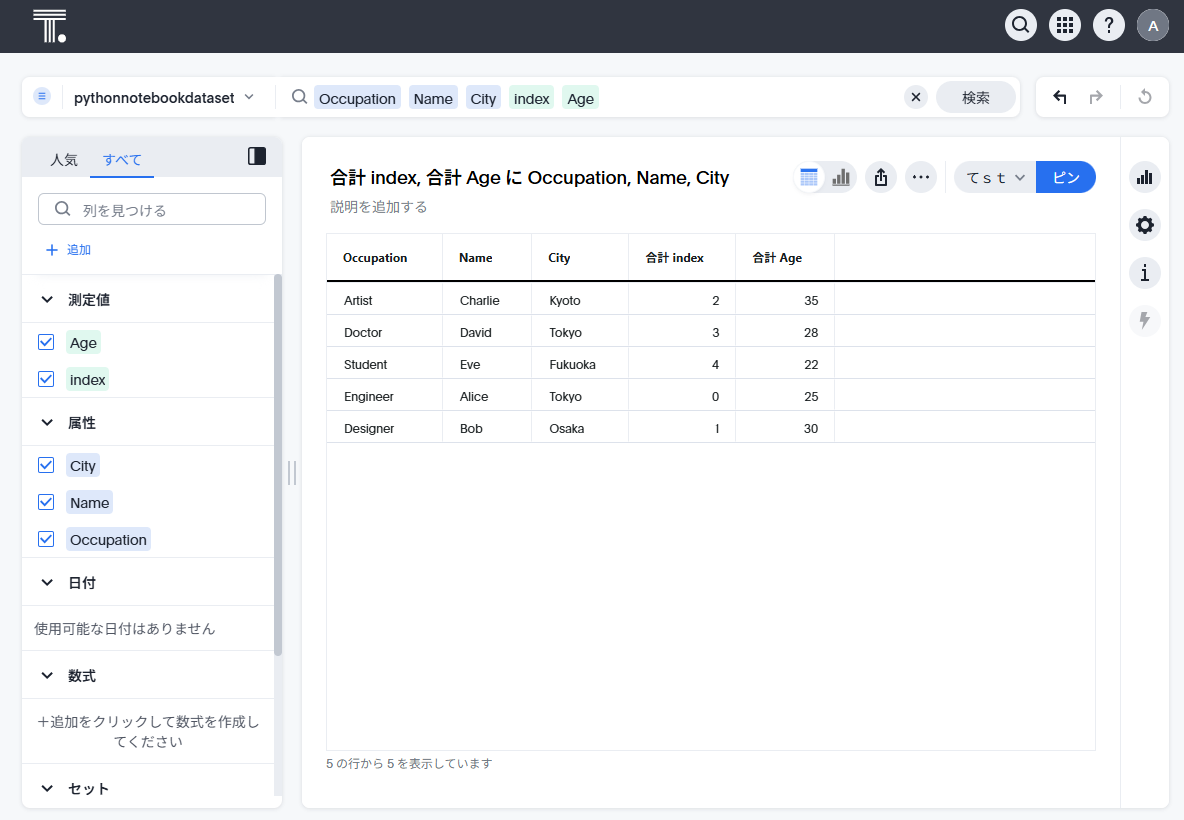
まとめ
- Analyst Studio上でデータを作成し、ThoughtSpotにデータセットとして登録する方法をご紹介しました
- Analyst StudioではPythonノートブックで自由自在に分析を行い、この結果をThoughtSpotに公開できるようになったため、Pythonで予測などを行ってその結果をThoughtSpotに公開できるようになりました
- PythonまたはR言語が使えれば非常に幅広い分析が可能ですのでぜひご活用ください
※ThoughtSpot バージョン10.11.0.cl-56 時点の情報です
 運営会社
運営会社














